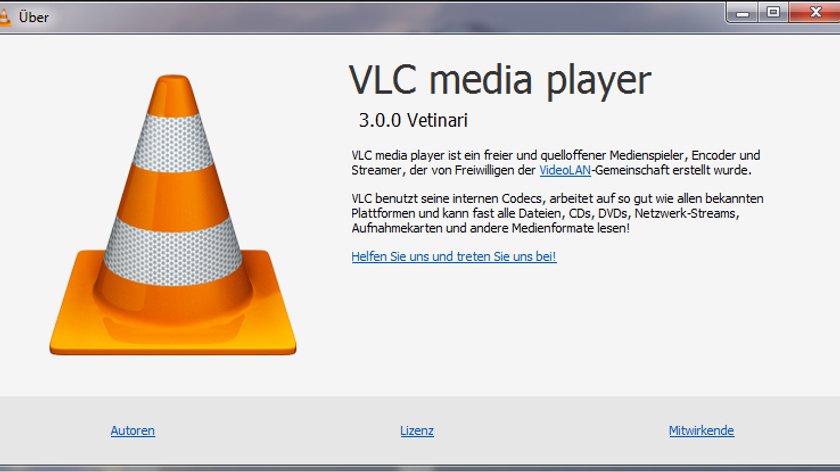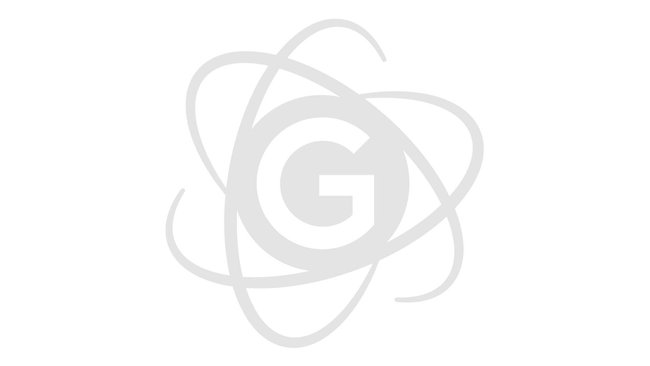Der VLC Media Player ist netzwerkfähig. Er kann auf die Laufwerke in einem Netzwerk natürlich zugreifen, spielt Inhalt über das Netzwerk ab und streamt auch Inhalte aus dem Internet. Weniger bekannt ist, dass der VLC Media Player Download auch in der Lage ist, auf DLNA- und UPnP-Quellen zuzugreifen.
Dadurch werden Geräte unterstützt, die ich im Netzwerk angemeldet haben und einen der beiden Standards bieten. Das ältere UPnP (Universal Plug n Play) ist Standard bei nahezu allen Netzwerkgeräten und wird von Windows voll unterstützt. Der neue DLNA-Standard wird ebenfalls vom VLC Media Player unterstützt. Allerdings gibt es noch nicht so viele Geräte, die das können.
Im VLC Media Player DLNA- und UPnP-Geräte finden
Bindet man üblicherweise eine Medienquelle über eine der beiden Netzwerkstandards ein, so wird beim Aufruf von Windows das Programm aufgerufen, welches mit dieser Quelle verbunden ist. Eine Webcam, welche eine eigene IP hat, wird im Browser aufgerufen. Musik von Serverlaufwerken u.U. im Windows Mediaplayer. Der VLC Media Player spielt bei DLNA- und UPnP-Quellen erst einmal keine Rolle.
Das lässt sich allerdings leicht ändern. Denn in der Wiedergabeliste sind auch die Möglichkeiten enthalten, sich Netzwerkquellen anzeigen zu lassen.
In der Wiedergabeliste zeigt der VLC Media Player auch DLNA- und UPnP-Quellen an
Zuerst wird der VLC Media Player gestartet. Danach öffnet man mit Strg-L (Liste) die Wiedergabeliste. Links sind nun verschiedene Quellen zu sehen und man kann sich dort z.B. zu verschiedenen Festplatten oder Netzwerklaufwerken durchhangeln.
Doch derzeit interessieren nur die Quellen, die unter „Lokales Netzwerk“ zu finden sind. Wenn diese Auswahl erweitert wird, gibt es als nächste Auswahl die Abteilung „Universal Plug'n'Play“- Ein Klick darauf und der VLC Media Player zeigt dann rechts alle verfügbaren DLNA- und UPnP-Quellen an, die derzeit im Netzwerk aktiv sind. Ist also ein eigentlich aktives Gerät dort nicht zu finden, ist es nicht richtig im Netzwerk eingebunden oder wird vom VLC Media Player nicht als Server unterstützt.
Den VLC als DLNA-Server aufsetzen
Hat man entsprechende Geräte, wie etwa Fernseher, die ans Netzwerk angeschlossen sind, so kann man den VLC Media Player als Server nutzen und z.B. Filme auf diese Geräte streamen.
Dazu startet man den VLC und ruft dann mit Strg-S das Streamingmenü auf. Dort fügt man die abzuspielenden Mediendateien hinzu und in den nächsten Fenster muss der Anwender dann noch bei den Zieleinstellungen die nötigen Eingaben machen. Dazu gehört ein Port (Standard ist 8080) sowie eine Wunsch-IP. Diese sollte natürlich nicht bereits vergeben sein. Nachdem man auf Stream geklickt hat, muss man im empfangenden Gerät diese Einstellungen nutzen und kann so etwa auf dem TV-Gerät den Stream vom PC ansehen.
Zum Thema:
- VLC mit Chromecast nutzen – Infos zum Streaming auf Windows und mit der App
- VLC Media Player – Streaming über das Internet
- Mit dem VLC Media Player einen Netzwerkstream öffnen – so geht’s!
- IPTV mit dem VLC Media Player? Kein Problem!
- Der VLC Media Player beherrscht sogar AirPlay – aber nur eingeschränkt
- Entertain auf dem PC – Der VLC Media Player macht´s
Hat dir der Beitrag gefallen? Folge uns auf WhatsApp und Google News und verpasse keine Neuigkeit rund um Technik, Games und Entertainment.